Host del servizio di correzione: utilizzo elevato della CPU del servizio criteri di diagnostica
Pubblicato: 2021-02-03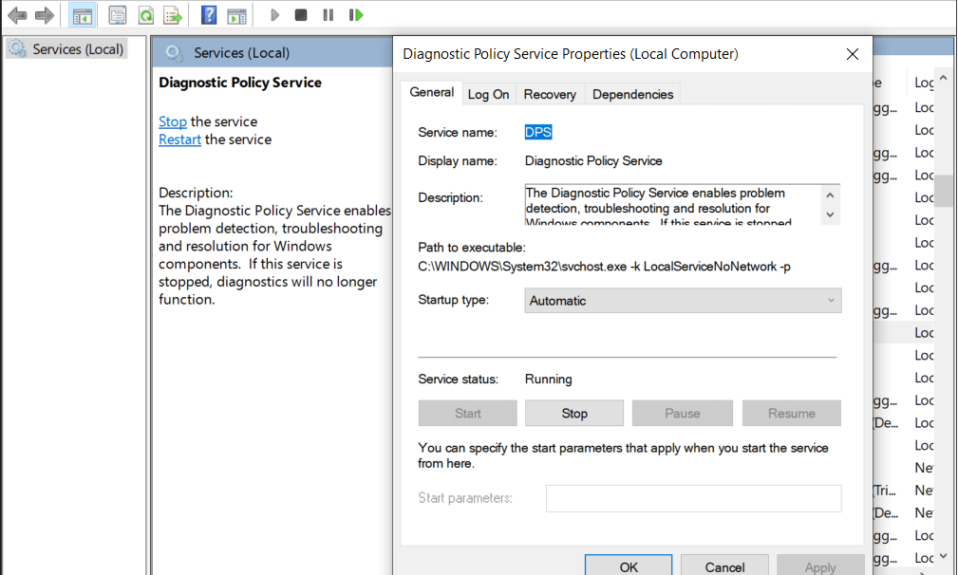
Come forse saprai, esistono numerosi processi e servizi in background attivi che contribuiscono al buon funzionamento di Windows. La maggior parte di questi processi/servizi in background utilizza una quantità minima di potenza della CPU e RAM. Anche se a volte un processo potrebbe non funzionare correttamente o essere danneggiato e finire per utilizzare molte più risorse del solito, lasciando poco per altre applicazioni in primo piano. Il Diagnostic Policy Service è uno di questi processi noto per monopolizzare le risorse di sistema in rare occasioni.
Il servizio criteri di diagnostica è uno dei processi condivisi di Svchost.exe (host del servizio) ed è responsabile del rilevamento dei problemi con vari componenti di Windows e della relativa risoluzione. Il servizio tenta di risolvere automaticamente eventuali problemi rilevati, se possibile, e in caso contrario, registra le informazioni diagnostiche per l'analisi. Poiché la diagnosi e la risoluzione automatica dei problemi sono una funzionalità importante per un'esperienza senza interruzioni, il servizio criteri di diagnostica è stato impostato per avviarsi automaticamente all'avvio del computer e rimanere attivo in background. Il motivo esatto per cui consuma più potenza della CPU del previsto non è noto, ma in base alle potenziali soluzioni, i colpevoli potrebbero essere un'istanza corrotta del servizio, file di sistema corrotti, un attacco di virus o malware, file di registro eventi di grandi dimensioni, ecc.
In questo articolo, abbiamo spiegato cinque diversi metodi che ti aiuteranno a riportare alla normalità il consumo di CPU del Servizio criteri di diagnostica.
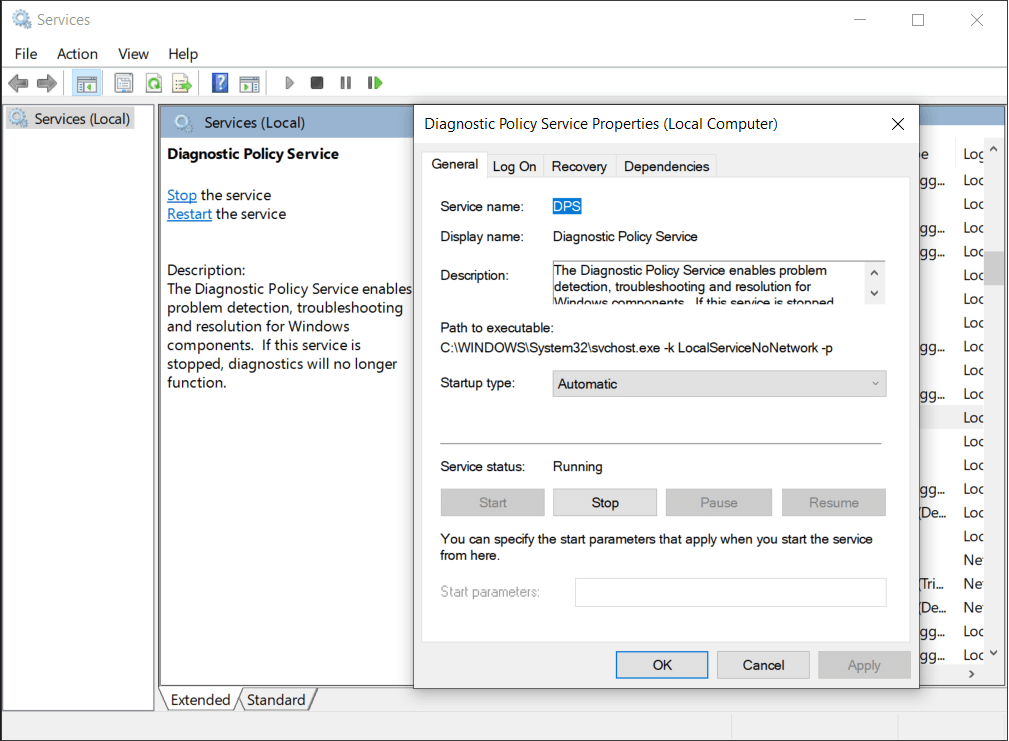
Contenuti
- Host del servizio di correzione: utilizzo elevato della CPU del servizio criteri di diagnostica
- Possibili correzioni per l'utilizzo elevato della CPU del servizio criteri di diagnostica
- Metodo 1: termina il processo da Task Manager
- Metodo 2: eseguire la scansione SFC e DISM
- Metodo 3: aggiorna Windows ed esegui lo strumento di risoluzione dei problemi relativi alle prestazioni
- Metodo 4: cancellare il registro del Visualizzatore eventi
- Metodo 5: disabilitare il servizio criteri di diagnostica ed eliminare il file SRUDB.dat
Host del servizio di correzione: utilizzo elevato della CPU del servizio criteri di diagnostica
Possibili correzioni per l'utilizzo elevato della CPU del servizio criteri di diagnostica
La maggior parte degli utenti sarà in grado di risolvere l'utilizzo insolitamente elevato del disco del Servizio criteri di diagnostica semplicemente riavviandolo. Altri potrebbero dover eseguire alcune scansioni (SFC e DISM) per cercare file di sistema corrotti o eseguire lo strumento di risoluzione dei problemi di prestazioni integrato. Anche l'aggiornamento all'ultima versione di Windows e la cancellazione dei registri del visualizzatore eventi possono risolvere il problema. Infine, se nulla sembra funzionare, gli utenti hanno la possibilità di disabilitare il servizio. Tuttavia, la disabilitazione del Servizio criteri di diagnostica implica che Windows non eseguirà più la diagnosi automatica e risolverà gli errori.
Metodo 1: termina il processo da Task Manager
Un processo può accumulare risorse di sistema aggiuntive se qualcosa ha richiesto un'istanza danneggiata di esso. In tal caso, puoi provare a terminare manualmente il processo (servizio criteri diagnostici qui) e quindi consentirne il riavvio automatico. Tutto ciò può essere ottenuto dal Task Manager di Windows (Kill Resource Intensive Processes con Task Manager di Windows).
1. Fare clic con il pulsante destro del mouse sul pulsante del menu Start e selezionare Task Manager .
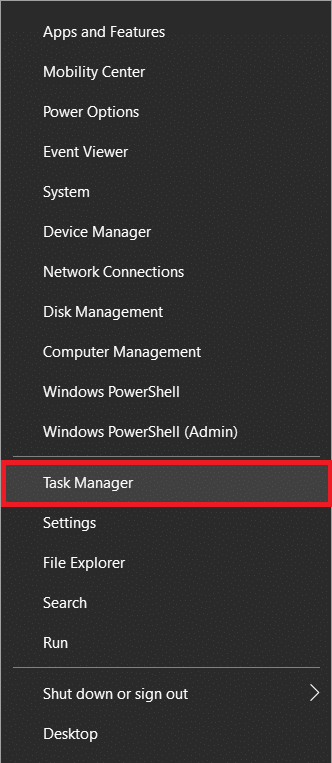
2. Fare clic su Altri dettagli per espandere Task Manager e dare un'occhiata a tutti i processi e servizi attualmente attivi.
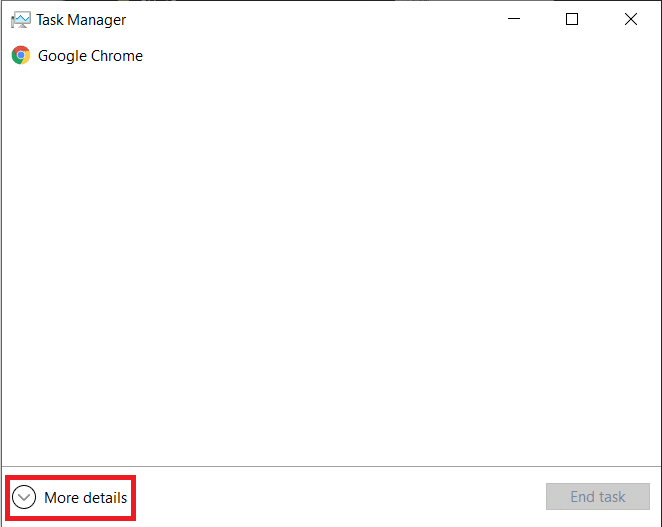
3. Individuare il servizio Host: Diagnostic Policy Service nei processi di Windows. Fare clic con il tasto destro su di esso e selezionare Termina attività . (Puoi anche selezionare il servizio facendo clic con il pulsante sinistro del mouse e quindi fare clic sul pulsante Termina attività in basso a destra.)
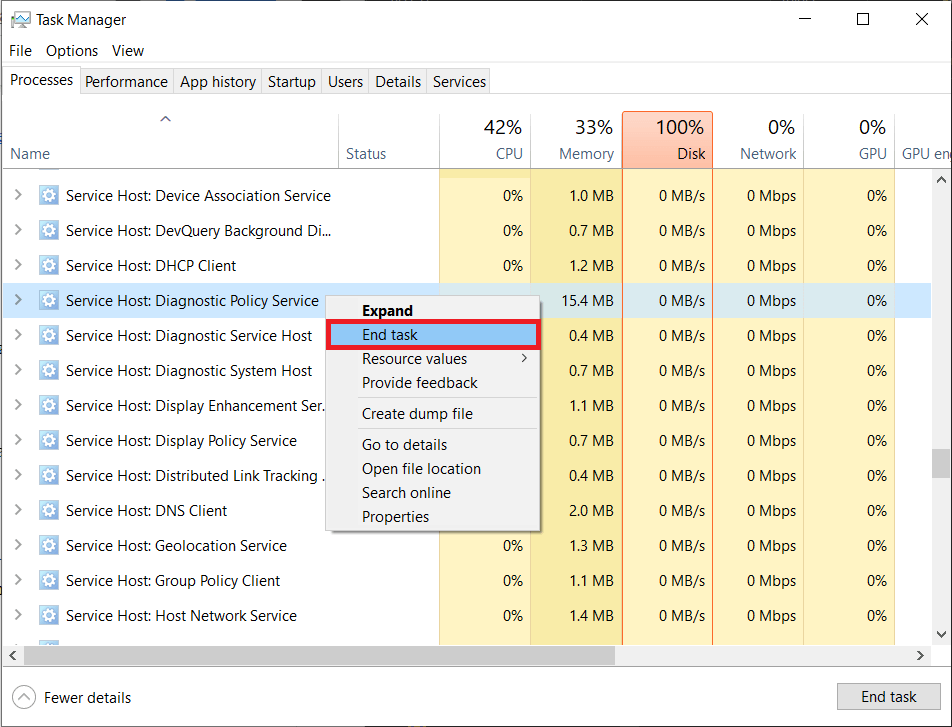
Il Servizio criteri di diagnostica si riavvierà automaticamente, anche se in caso contrario è sufficiente riavviare il computer e verificare se il problema persiste.
Metodo 2: eseguire la scansione SFC e DISM
Un recente aggiornamento del sistema Windows o anche un attacco antivirus potrebbe aver danneggiato alcuni file di sistema determinando un utilizzo elevato della CPU del Servizio criteri di diagnostica. Fortunatamente, Windows dispone di utilità integrate per la scansione e la riparazione di file di sistema danneggiati o mancanti. La prima è l'utilità Controllo file di sistema e, come suggerisce il nome, controlla l'integrità di tutti i file di sistema e sostituisce quelli danneggiati con una copia memorizzata nella cache. Se una scansione SFC non riesce a correggere i file di sistema danneggiati, gli utenti possono utilizzare lo strumento da riga di comando DISM (Deployment Image Servicing and Management).
1. Digitare Prompt dei comandi nella barra di ricerca di Windows e fare clic su Esegui come amministratore nel pannello di destra quando arrivano i risultati della ricerca.
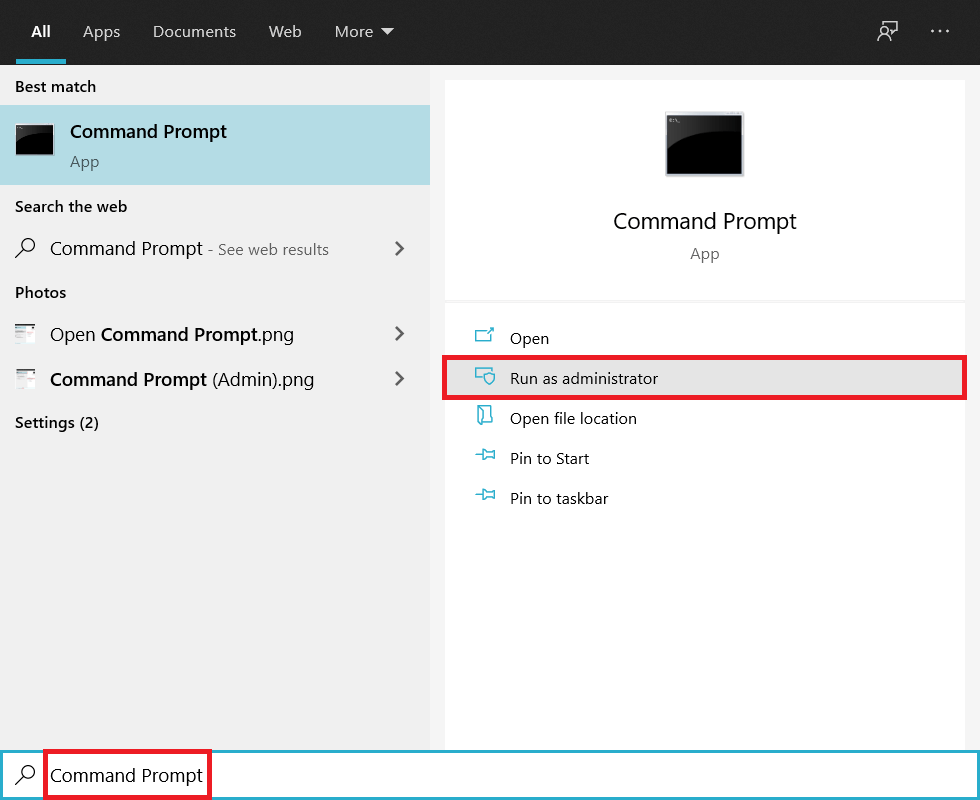
2. Digitare sfc /scannow nella finestra del prompt dei comandi e premere invio per eseguire. La scansione potrebbe richiedere del tempo, quindi rilassati e non chiudere la finestra finché il processo di verifica non raggiunge il 100%.
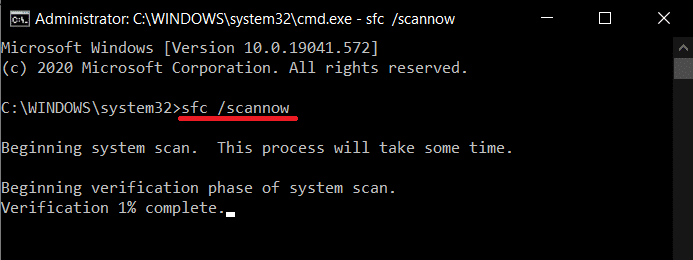
3. Dopo aver completato la scansione SFC , eseguire il seguente comando DISM . Ancora una volta, attendere pazientemente il completamento del processo di scansione e ripristino prima di uscire dall'applicazione. Riavvia il computer al termine.
DISM /Online /Pulizia-immagine /RestoreHealth
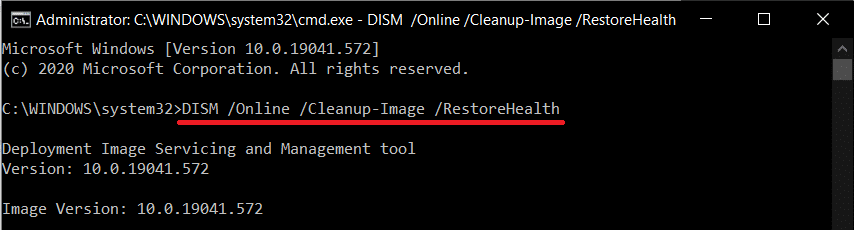
Leggi anche: Come risolvere l'utilizzo elevato della CPU da parte del processo di inattività del sistema
Metodo 3: aggiorna Windows ed esegui lo strumento di risoluzione dei problemi relativi alle prestazioni
Come accennato in precedenza, un recente aggiornamento di Windows può anche essere il colpevole del comportamento anomalo del Servizio criteri di diagnostica. Puoi provare a tornare all'aggiornamento precedente o cercare eventuali nuovi aggiornamenti inviati da Microsoft per correggere l'errore. In caso di problemi durante l'aggiornamento di Windows, eseguire lo strumento di risoluzione dei problemi di aggiornamento integrato.
Oltre ad aggiornare Windows, esegui anche lo strumento di risoluzione dei problemi di prestazioni del sistema per cercare eventuali problemi di prestazioni e risolverli automaticamente.
1. Premere contemporaneamente il tasto Windows + I per avviare le Impostazioni di sistema, quindi fare clic su Impostazioni di aggiornamento e sicurezza .

2. Nella scheda Windows Update, fare clic su Verifica aggiornamenti . L'applicazione inizierà a cercare eventuali aggiornamenti disponibili e inizierà automaticamente a scaricarli. Riavvia il computer una volta installato il nuovo aggiornamento.
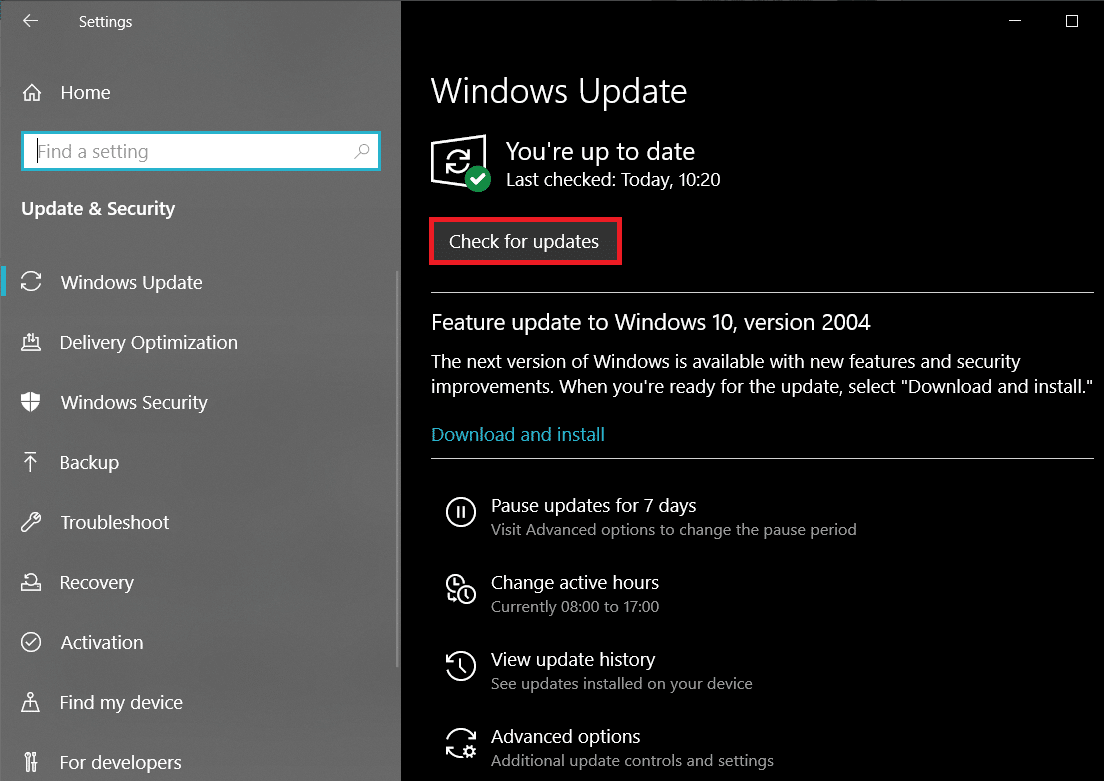
3. Verificare se il Servizio criteri di diagnostica sta ancora esaurendo le risorse di sistema e, in tal caso, eseguire lo strumento di risoluzione dei problemi di aggiornamento . Apri di nuovo le impostazioni di aggiornamento e sicurezza e passa alla scheda Risoluzione dei problemi, quindi fai clic su Ulteriori soluzioni per la risoluzione dei problemi .

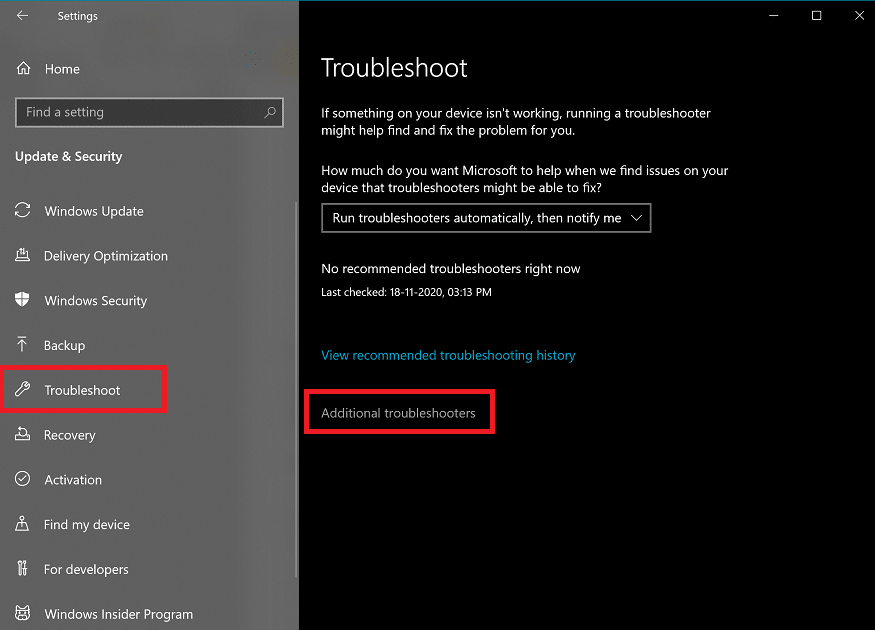
4. Nella sezione Installazione e funzionamento, fare clic su Windows Update per visualizzare le opzioni disponibili, quindi fare clic sul successivo pulsante Esegui lo strumento di risoluzione dei problemi . Segui le istruzioni sullo schermo e segui la procedura di risoluzione dei problemi.
Per eseguire lo strumento di risoluzione dei problemi relativi alle prestazioni del sistema:
1. Digita Pannello di controllo nella barra Inizia ricerca e premi Invio per aprire lo stesso.
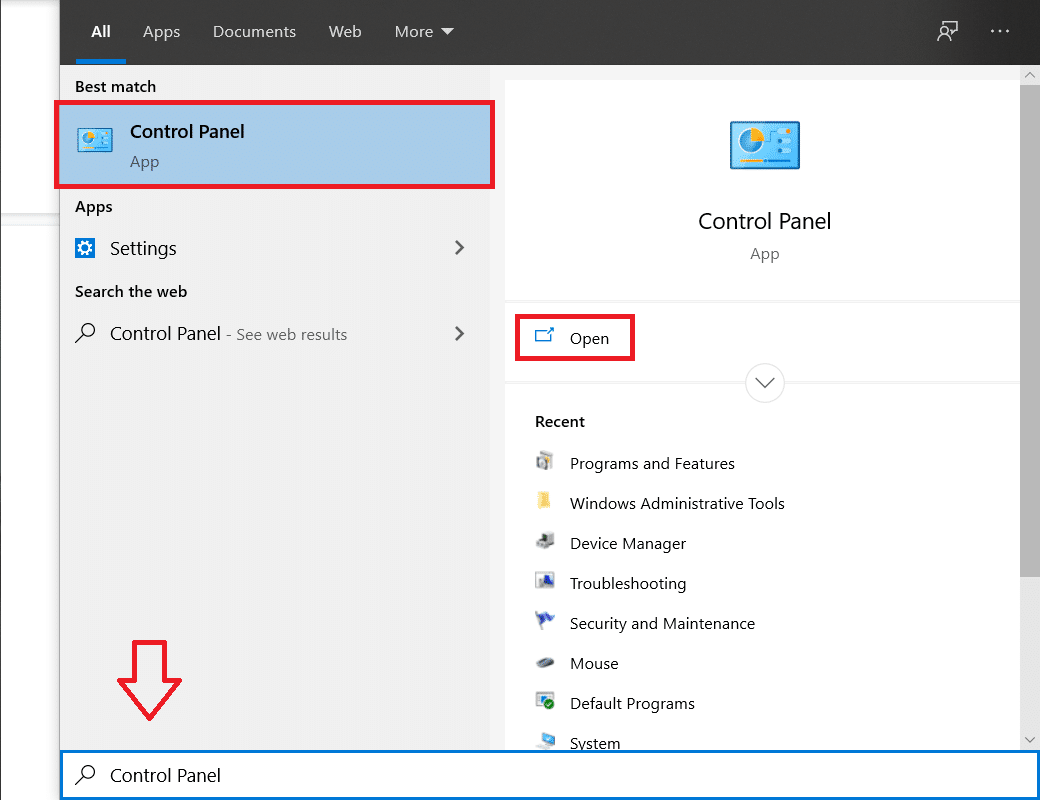
2. Fare clic su Risoluzione dei problemi.
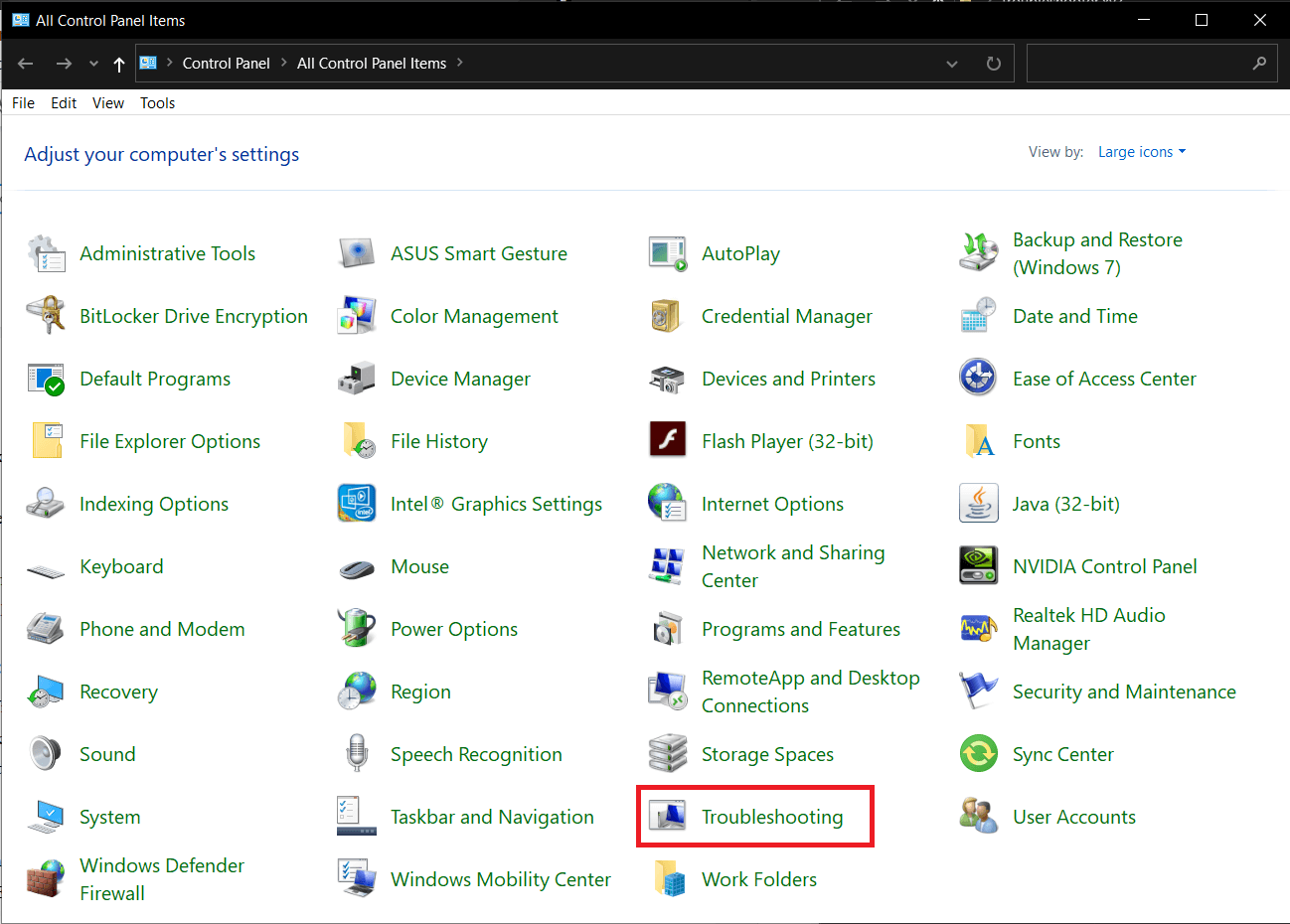
3. In Sistema e sicurezza , fare clic sul collegamento ipertestuale Esegui attività di manutenzione .
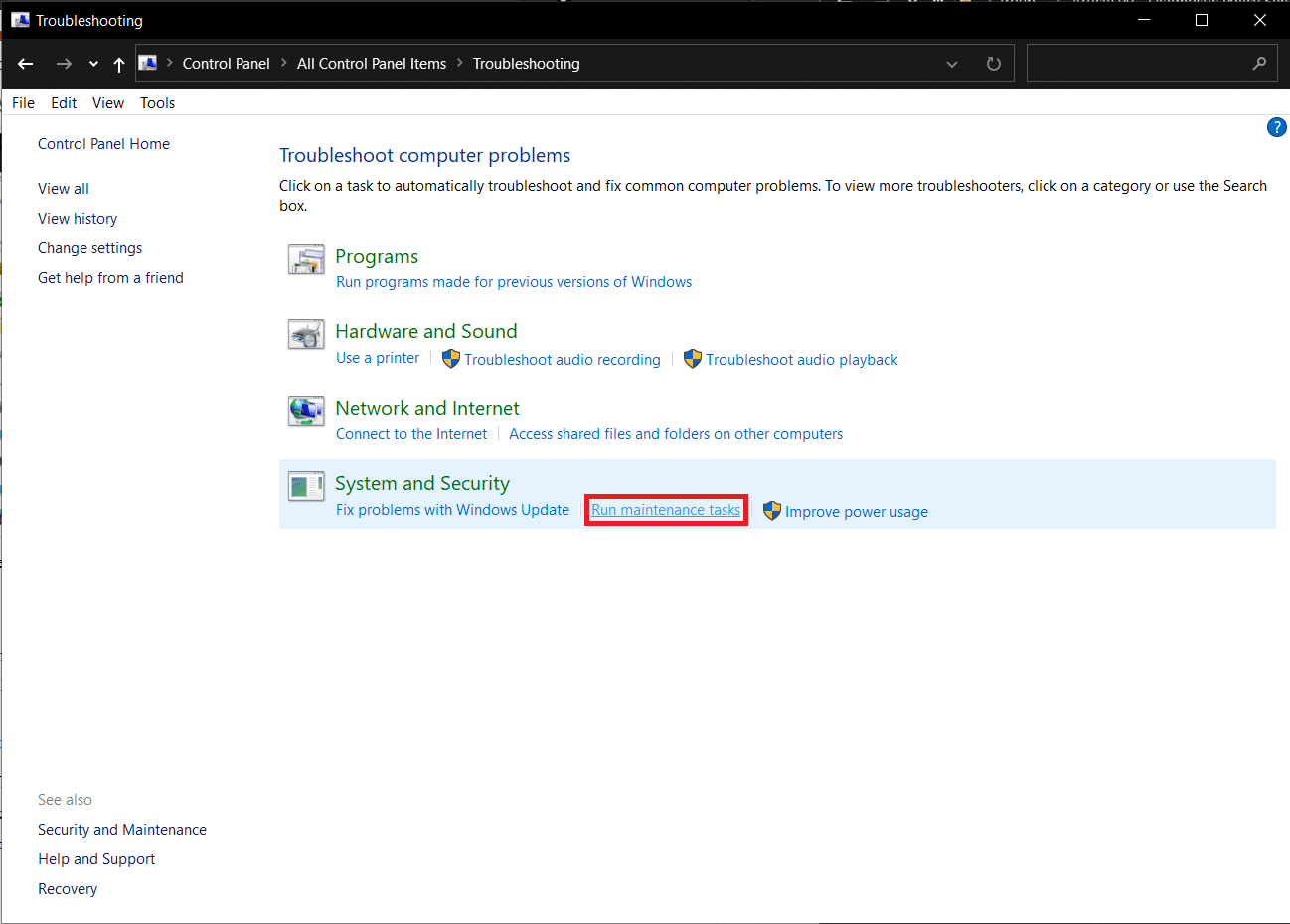
4. Nella finestra seguente, fare clic su Avanzate e selezionare la casella accanto ad Applica riparazioni automaticamente . Fare clic su Avanti per eseguire lo strumento di risoluzione dei problemi.
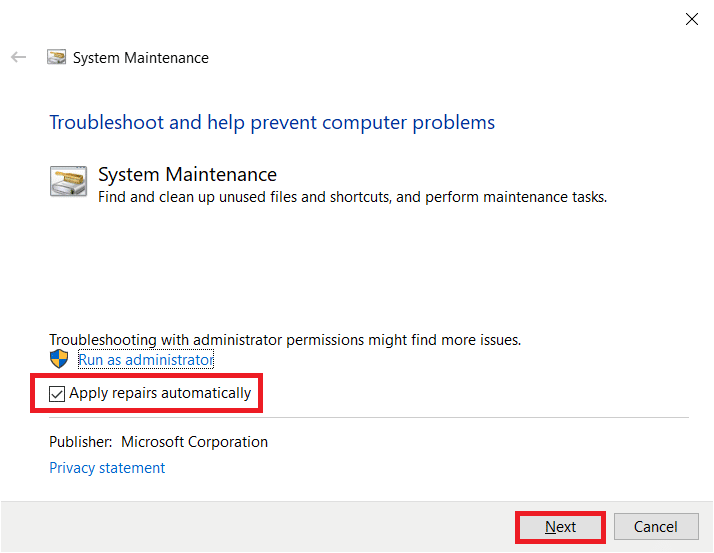
Leggi anche: Correggi la CPU alta di Desktop Window Manager (DWM.exe)
Metodo 4: cancellare il registro del Visualizzatore eventi
Il programma Visualizzatore eventi conserva un registro di tutti i messaggi di errore, avvisi e così via dell'applicazione e del sistema. Questi registri eventi possono raggiungere dimensioni considerevoli e richiedere problemi per il processo dell'host del servizio. La semplice cancellazione dei registri può aiutare a risolvere i problemi con il servizio criteri di diagnostica. Ti consigliamo di cancellare regolarmente i registri del visualizzatore di eventi per evitare problemi futuri.
1. Avviare la casella di comando Esegui premendo il tasto Windows + R , digitare eventvwr.msc e fare clic su OK per aprire l'applicazione Visualizzatore eventi .
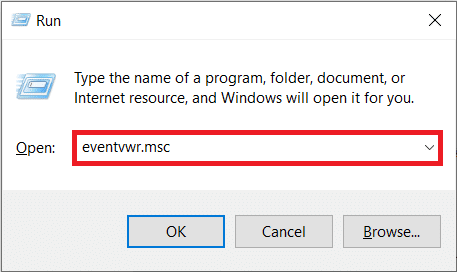
2. Nel riquadro sinistro, espandere la cartella Registri di Windows facendo clic sulla piccola freccia e selezionare Applicazione dall'elenco seguente.
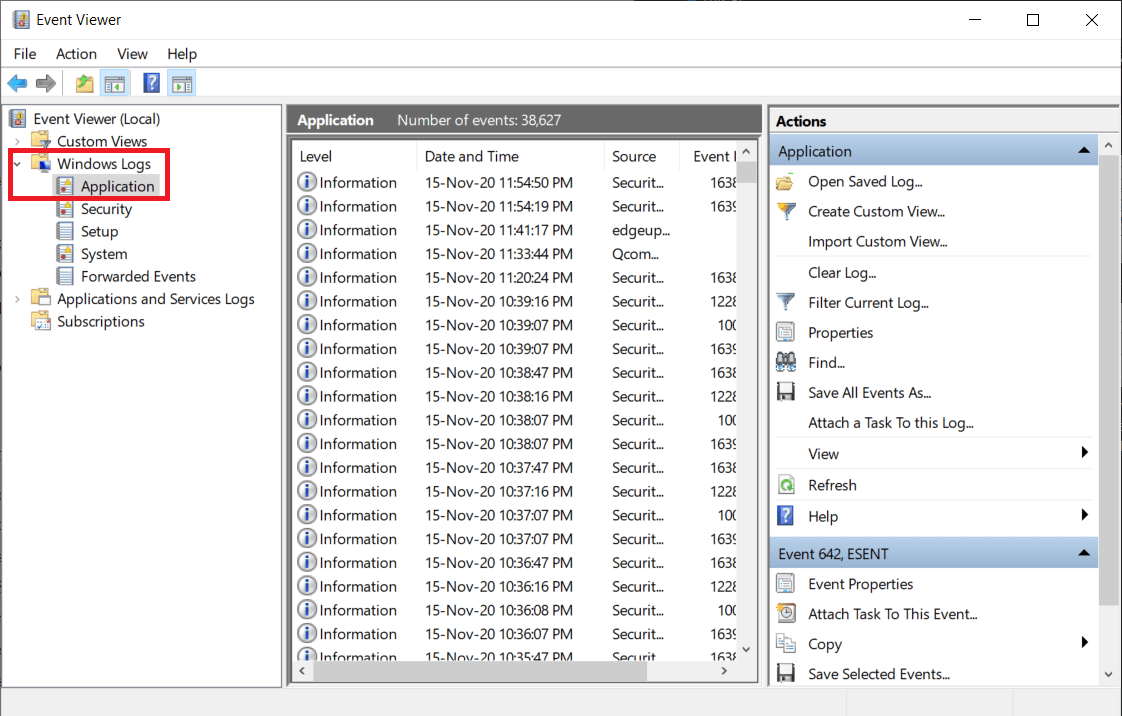
3. Innanzitutto, salva il registro eventi corrente facendo clic su Salva tutti gli eventi come... nel riquadro di destra (per impostazione predefinita, il file verrà salvato in formato .evtx, salva un'altra copia in formato .text o .csv.) e una volta salvato , fare clic sull'opzione Cancella registro.... Nel pop-up successivo, fai di nuovo clic su Cancella .
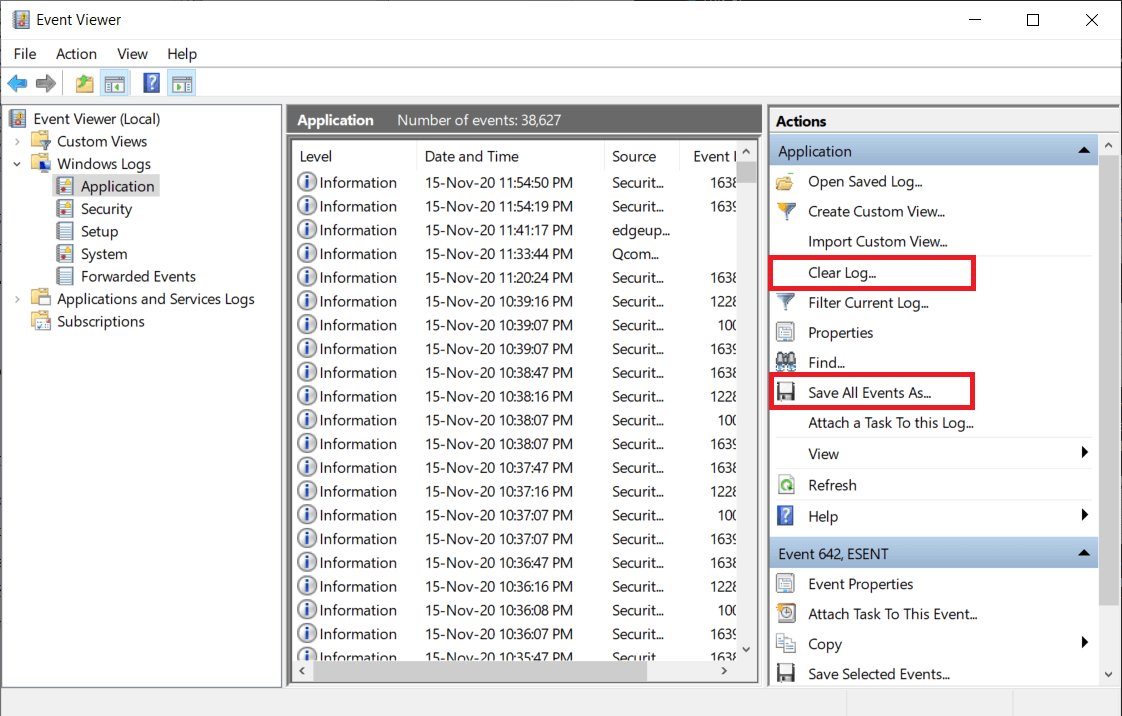
4. Ripetere i passaggi precedenti per Sicurezza, Installazione e Sistema. Riavvia il computer dopo aver cancellato tutti i registri eventi.
Metodo 5: disabilitare il servizio criteri di diagnostica ed eliminare il file SRUDB.dat
In definitiva, se nessuno dei metodi precedenti è stato in grado di risolvere il problema relativo all'utilizzo elevato della CPU di Service Host: Diagnostic Policy Service, è possibile scegliere di disabilitarlo del tutto. Esistono quattro modi diversi per disabilitare il servizio, il più semplice è dall'applicazione Servizi. Insieme alla disabilitazione, elimineremo anche il file SRUDB.dat che memorizza tutti i tipi di informazioni riguardanti il computer (utilizzo della batteria dell'applicazione, byte scritti e letti dal disco rigido dalle applicazioni, diagnosi, ecc.). Il file viene creato e modificato dal servizio criteri di diagnostica ogni pochi secondi, il che porta a un utilizzo elevato del disco.
1. Digitare services.msc nella casella di comando Esegui e fare clic su OK per aprire l'applicazione Servizi . (Ci sono 8 modi per aprire Gestione servizi di Windows, quindi sentiti libero di fare la tua scelta.)
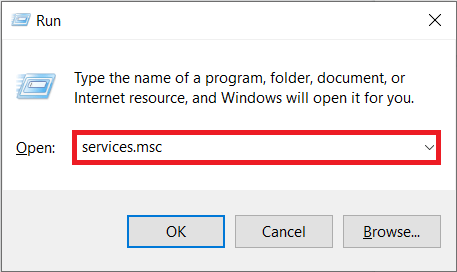
2. Assicurarsi che tutti i servizi siano ordinati in ordine alfabetico (fare clic sull'intestazione della colonna Nome per farlo) e cercare il Servizio criteri di diagnostica, quindi fare clic con il pulsante destro del mouse e selezionare Proprietà .
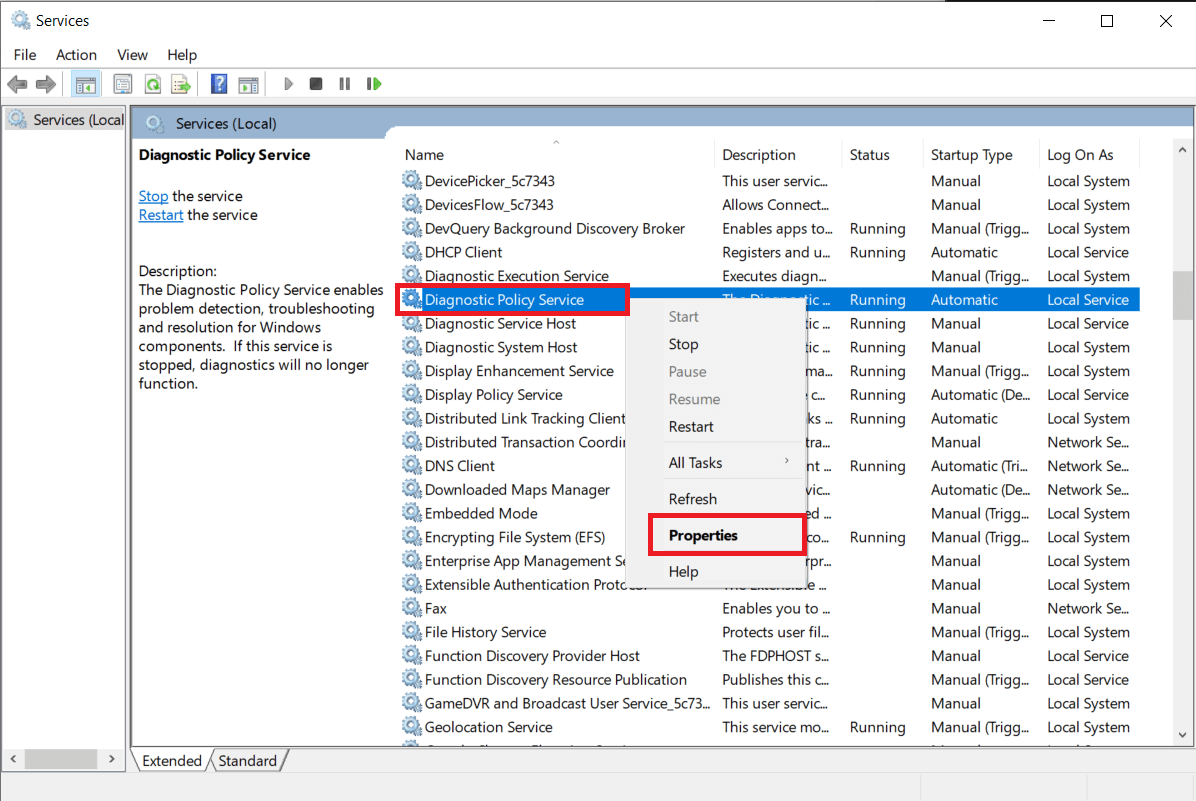
3. Nella scheda Generale , fare clic sul pulsante Interrompi per terminare il servizio.
4. Ora espandi il menu a discesa Tipo di avvio e seleziona Disabilitato .
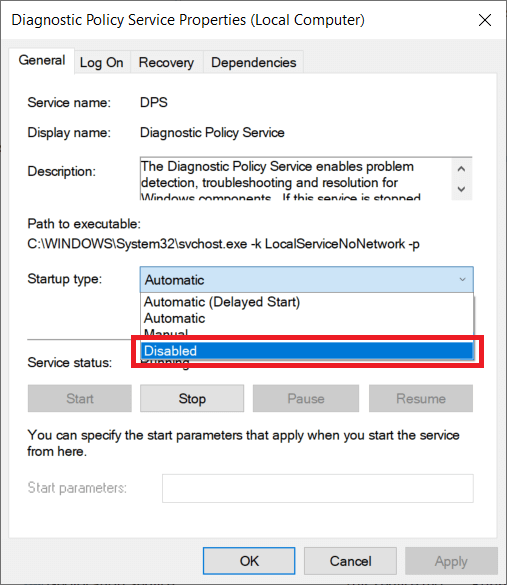
5. Fare clic sul pulsante Applica per salvare le modifiche e quindi su OK per chiudere la finestra Proprietà.
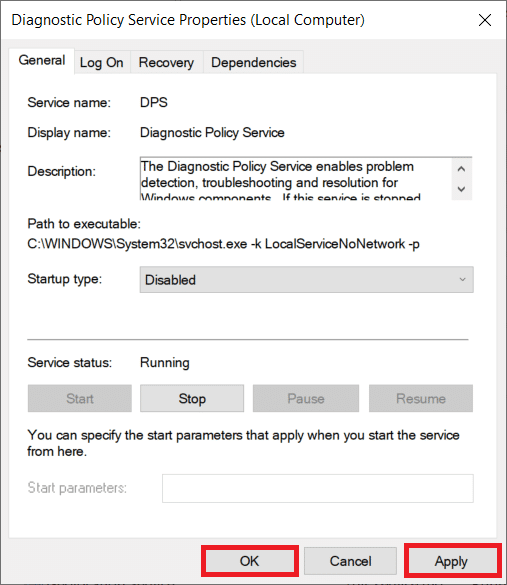
6. Quindi, fai doppio clic sull'icona di collegamento di Esplora file sul desktop per aprirla e dirigiti verso il basso al seguente indirizzo:
C:\WINDOWS\System32\sru
7. Trova il file SRUDB.dat , fai clic con il pulsante destro del mouse su di esso e seleziona Elimina . Conferma eventuali popup che potrebbero apparire.
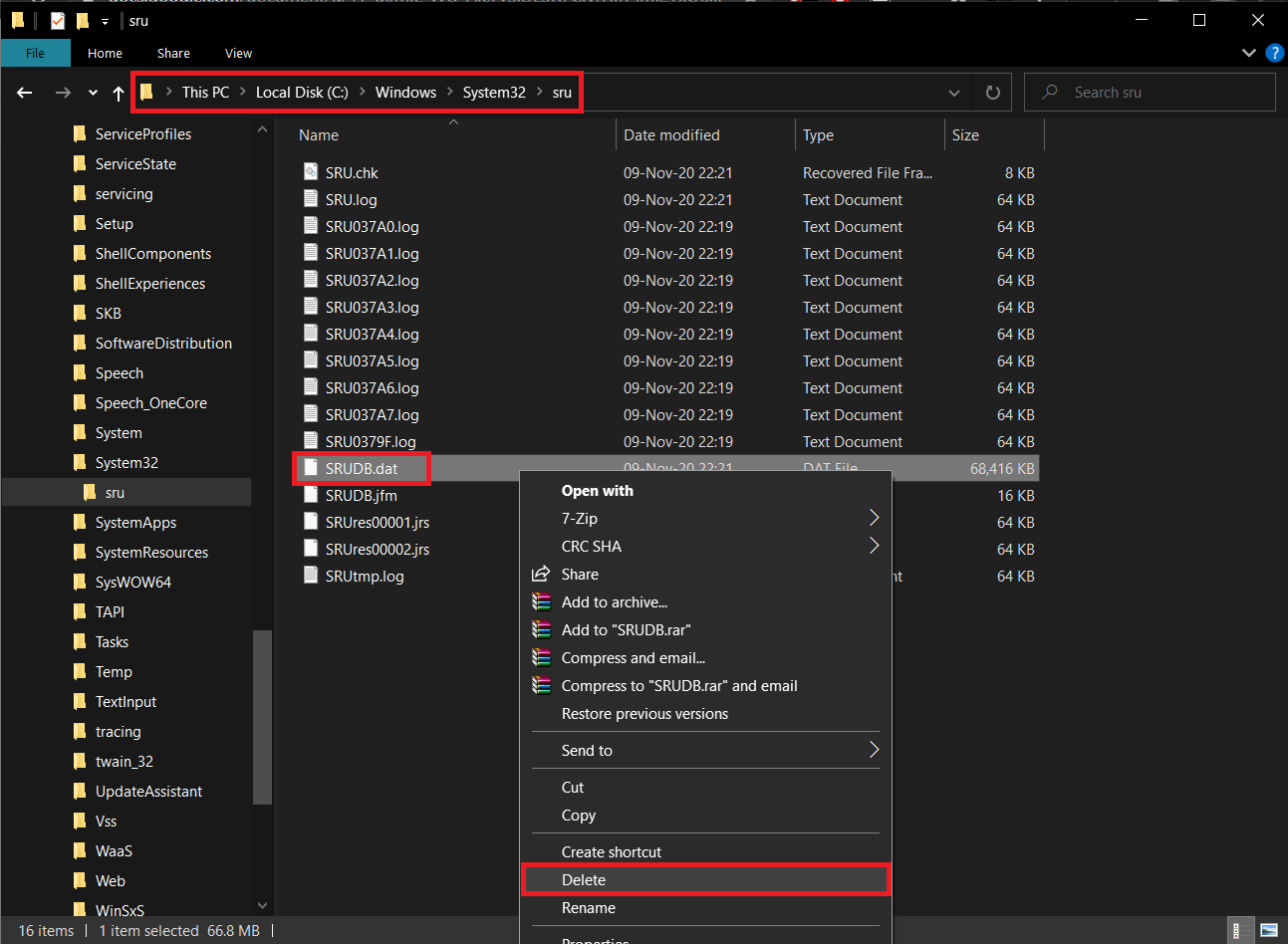
Se non sei riuscito a disabilitare il servizio criteri di diagnostica dall'applicazione Gestione servizi , prova uno degli altri tre metodi.
1. Da Configurazione di sistema: aprire Configurazione di sistema > scheda Servizi > Deseleziona/deseleziona il Servizio criteri di diagnostica.
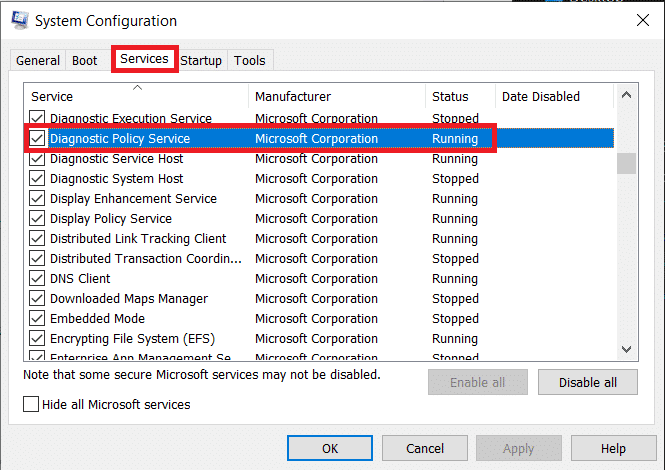
2. Dall'editor del registro: aprire l'editor del registro e andare in basso a:
Computer\HKEY_LOCAL_MACHINE\SYSTEM\CurrentControlSet\Services\DPS
3. Fare doppio clic su Start nel riquadro di destra, quindi Modifica dati valore su 4 .
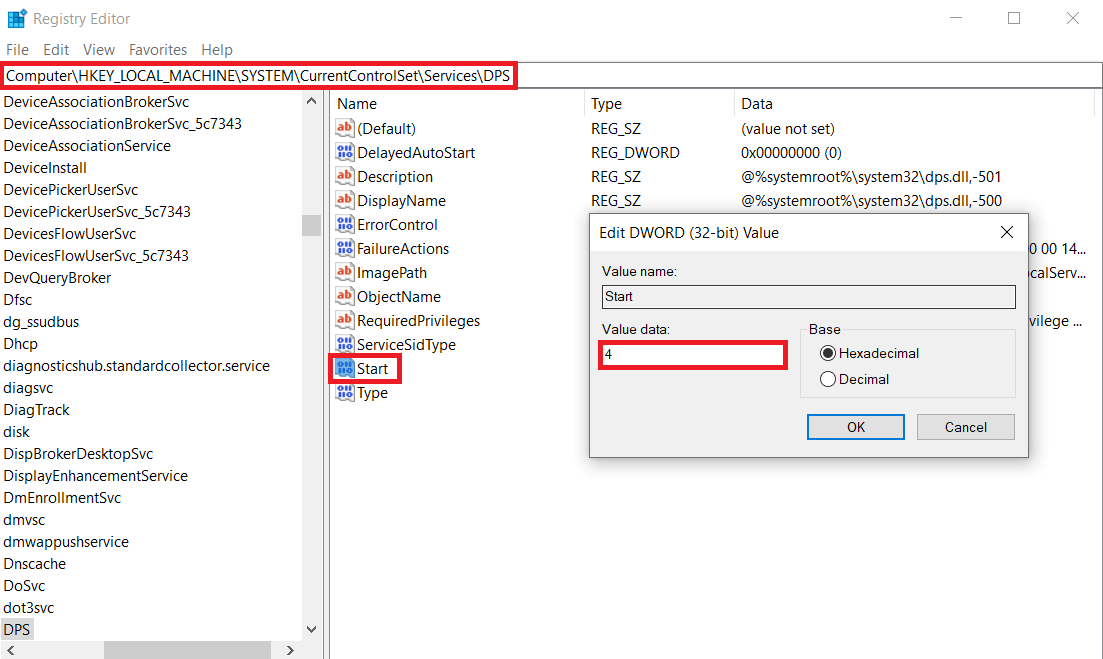
4. Riavvia il computer e Windows ricreerà automaticamente il file SRDUB.dat. Il Servizio criteri di diagnostica non dovrebbe più essere attivo e pertanto causare problemi di prestazioni.
Consigliato:
- Correzione dell'host del servizio: sistema locale (svchost.exe) utilizzo elevato della CPU e del disco
- Correzione dell'utilizzo elevato della CPU da parte dell'host del servizio: sistema locale
- Come riparare o riparare il disco rigido danneggiato utilizzando CMD?
- Risolto il problema con l'utilizzo elevato della CPU dell'isolamento del grafico del dispositivo audio di Windows
Ci auguriamo che questa guida sia stata utile e che tu sia stato in grado di correggere Service Host: Servizio criteri di diagnostica Utilizzo elevato della CPU su computer Windows 10. Alcune cose che puoi provare per evitare che il problema si ripresenti in futuro sono l'aggiornamento di tutti i driver del computer e l'esecuzione di scansioni antivirus regolari. Dovresti anche disinstallare le applicazioni di terze parti che hanno raggiunto il loro scopo e non sono più necessarie. Per qualsiasi assistenza relativa al Servizio di politica diagnostica, connettiti con noi nella sezione commenti qui sotto.
